Det er veldig vanlig å dele en internettforbindelse via trådløs eller til og med kabel, fordi en billig hjemmebasert ruter allerede har disse funksjonene som er enkle å installere. Et irriterende problem som folk som er koblet til nettverket kan møte, er når en av brukerne stadig bruker all tilgjengelig båndbredde ved å laste ned ved hjelp av BitTorrent, og praktisk talt ikke forlate noe for andre brukere. Hvis alle deler internettregningen likt, er det åpenbart urettferdig for en person å hogge det.
Det er noen måter å løse dette problemet på. Den første metoden er selvfølgelig å snakke med personen og få dem til å justere BitTorrent-programmet slik at det ikke aggressivt bruker opp alle forbindelsene og stresser ruteren. Hvis de ignorerer forslaget ditt, kan du prøve å sjekke om ruteren er i stand til å blokkere P2P-tilkoblinger eller til bestemte nettsteder.
Hvis ruteren din er veldig grunnleggende og ikke er i stand til å blokkere visse typer tilkoblinger, for eksempel P2P som brukes av BitTorrent, er det noen programmer som med kraft kan kutte en persons Internett-tilkobling når de er koblet til i det samme nettverket gjennom ARP-spoofing. Å misbruke disse programmene er uetisk og kan få deg i problemer, så bruk det med omhu og på egen risiko. 1. Netcut
Netcut er et velkjent Windows-program som kan kutte en persons forbindelse når den er koblet i det samme nettverket. Det er like enkelt som å laste ned og installere netcut, kjøre programmet, velge en datamaskin fra listen og klikke på en knapp. Det tar bare noen sekunder før angrepet trer i kraft. Vær oppmerksom på at Netcut må kjøres manuelt som administrator fordi programmet ikke automatisk påkaller UAC-dialogen, ellers får du feilen "Kan ikke administrere ARP Cache 4, vennligst RunAs administrator".

Annet enn å bruke Netcut til å kutte en vertsforbindelse til internett, kan den også brukes til å beskytte datamaskinen som kjører programmet mot et slikt angrep ved å merke av i avmerkingsboksen “Beskytt datamaskinen”.
Den siste versjonen av NetCut er 2.1.4 som ble utgitt i 2011, og den kommer med en eldre versjon av WinPcap 4.1.2 som ikke støtter Windows 8 og Server 2012. Hvis du planlegger å kjøre NetCut fra Windows 8 og over, vil du trenger å laste ned den nyeste versjonen av WinPcap manuelt fra det offisielle nettstedet.
Netcut kjører automatisk ved oppstart av Windows gjennom en tjeneste og kan deaktiveres fra programalternativene. Tjenesten fjernes imidlertid ikke når du avinstallerer Netcut, og den bruker unødvendig minnebruk. For å deaktivere Netcut-tjenester, trykker du på WIN + R for å få frem dialogboksen Kjør og skriv inn services.msc etterfulgt av å trykke på Enter-tasten. Dobbeltklikk på “Arp Intelligent Protection Service” fra listen, klikk på rullegardinmenyen for oppstartstype og velg “Deaktivert”. Klikk deretter på "Stopp" -knappen og til slutt OK-knappen for å bruke endringene.
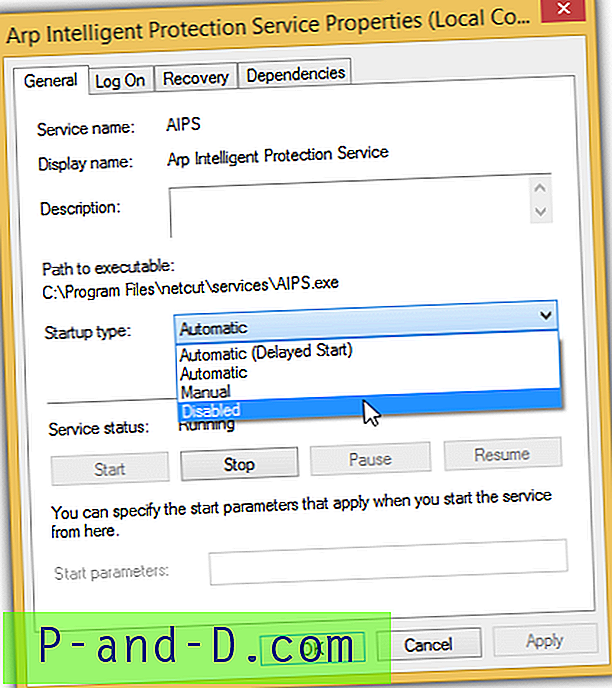
Last ned Netcut
2. Tuxcut
Tuxcut ligner på det Netcut gjør, bortsett fra at den er laget for å kjøre på Linux-operativsystem. Det anses som tryggere å kjøre Tuxcut på et live Linux-operativsystem fra en virtuell maskin som VirtualBox fordi det ikke er spor for å installere og kjøre slike programmer på datamaskinen. Her er en guide for hvordan du kjører Tuxcut fra Lubuntu i VirtualBox.
1. Last ned Lubuntu
2. Last ned VirtualBox og installer.
3. Kjør VirtualBox og klikk på Ny- knappen.
4. Skriv Lubuntu for navnet, og klikk Neste.
5. Forsikre deg om at minnestørrelsen er minst 512 MB, og klikk deretter Neste.
6. Velg " Ikke legg til en virtuell harddisk " og klikk Opprett. Klikk på Fortsett-knappen for å lukke advarselsvinduet.
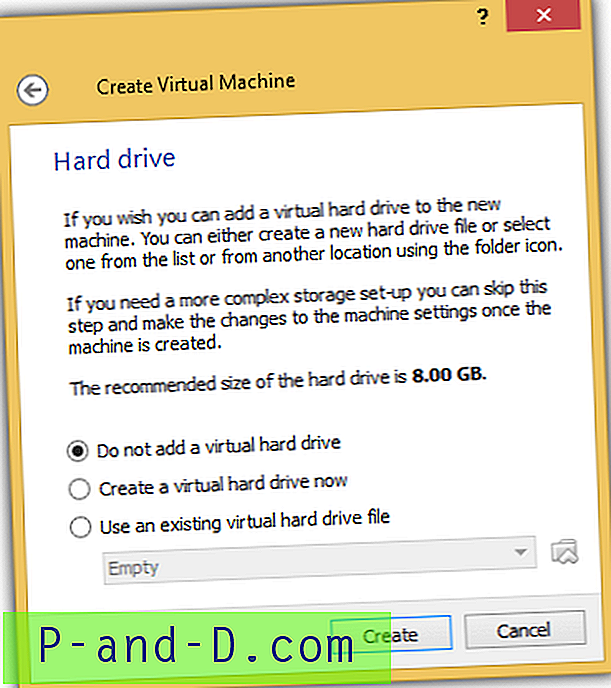
7. Velg Lubuntu fra listen og klikk på Innstillinger- knappen.
8. Klikk på Lagring, klikk på Tom for “Controller: IDE”, klikk på CD-ikonet og velg “ Velg en virtuell CD / DVD-diskfil ”.
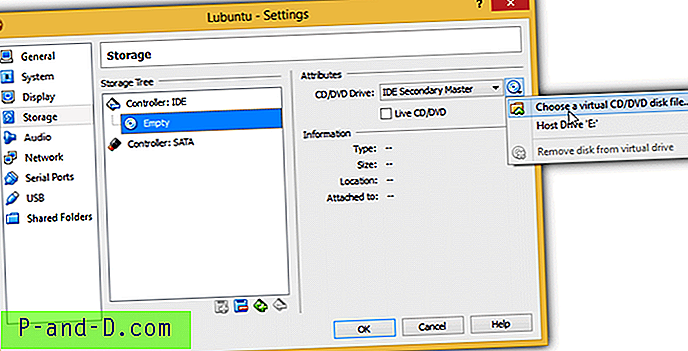
9. Bla gjennom Lubuntu ISO-filen du har lastet ned, og klikk OK.
10. Klikk på Innstillinger igjen og gå til Nettverk . Du bør se at adapter 1 er aktivert og festet til NAT. Klikk på NAT og velg “ Bridged Adapter ”. Forsikre deg om at en aktiv adapter er valgt. Hvis du for eksempel kobler til et nettverk via trådløs, må du forsikre deg om at den trådløse adapteren er valgt, ikke den kablede Ethernet-adapteren. Klikk OK for å lagre endringene. Ikke bruk NAT fordi den ikke vil oppdage andre datamaskiner i nettverket.
11. Klikk på Start- knappen for å starte opp Lubuntu i VirtualBox.
12. Velg " Prøv Lubuntu uten å installere " og trykk Enter.
13. Etter å ha startet opp Lubuntu, klikker du på menyknappen nederst til venstre, går til Internett og velger “Firefox nettleser”.
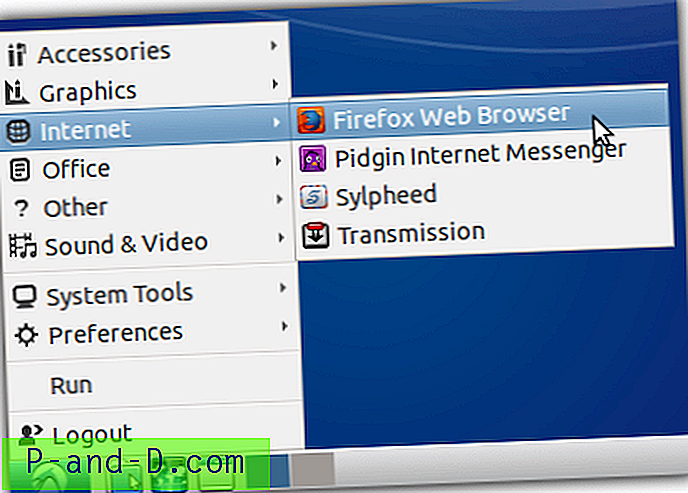
14. Besøk følgende URL https://bitbucket.org/a_atalla/tuxcut/downloads og last ned den nyeste versjonen av TuxCut i .deb-format. Velg alternativet “Åpne med GDebi Package Installer” og klikk OK.
15. Klikk på Installer pakke- knappen.
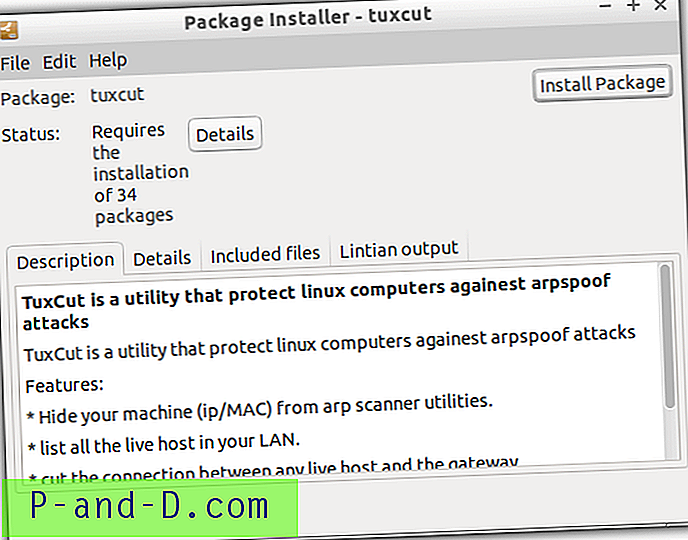
16. Etter å ha installert TuxCut og dens avhengigheter, klikker du på menyen, velger Kjør, skriver tuxcut og klikker OK.
17. Velg eth0- grensesnittet og klikk OK.
18. Vær oppmerksom på at når “Protection Mode” er aktivert, vil de tilgjengelige datamaskinene i nettverket ikke vises i TuxCut. Hvis du fjerner merket for "Beskyttelsesmodus" og klikker på "Oppdater" -knappen, vil datamaskinene begynne å vises. Hvis du vil kutte datamaskinens Internett-tilkobling, velger du datamaskinen fra listen og klikker på Kutt-knappen.
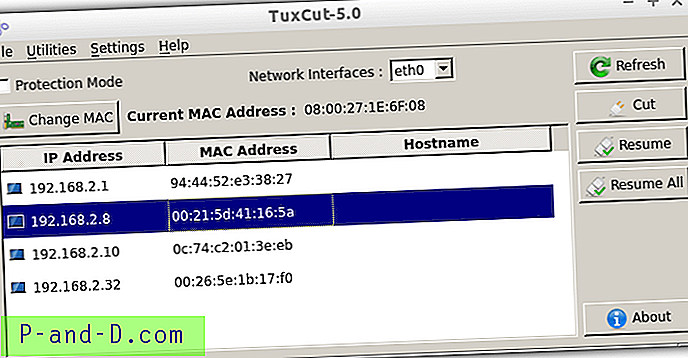
"Beskyttelsesmodus" beskytter bare gjesteoperativsystemet som kjører Lubuntu, men ikke vertsdatamaskinen som kjører Windows. Når du slår av Lubuntu eller starter på nytt, må TuxCut lastes ned og installeres på nytt fordi den bare kjører fra minnet.
Ytterligere merknader : Det er aldri en god idé å bruke denne typen programmer for å angripe eller beskytte en datamaskin fordi det forringer nettverkets ytelse. Enten handling fra programmet vil føre til at datamaskinen sender en enorm mengde kontinuerlige pakker til ruteren eller gatewayen. Til slutt er det en no-win situasjon for alle.



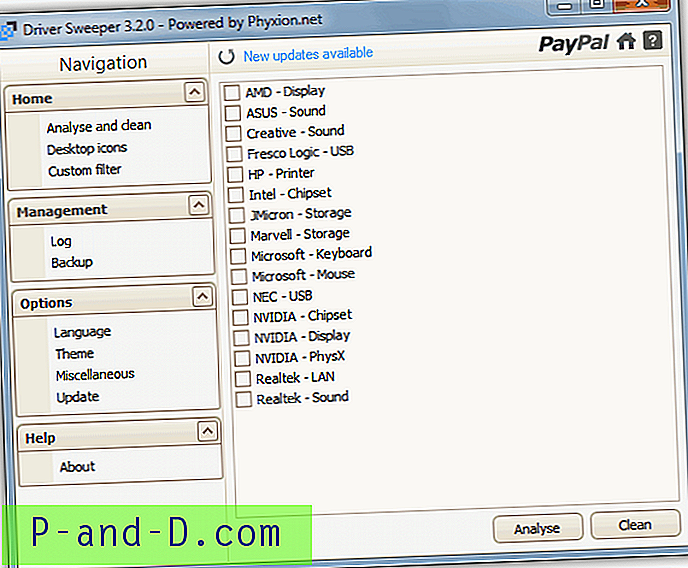

![[Fix] ISO- og IMG-filer “Burn Disk Image” eller “Mount” (mangler) fra høyreklikkmenyen](http://p-and-d.com/img/microsoft/122/iso-img-files-burn-disk-image.jpg)